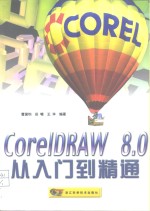
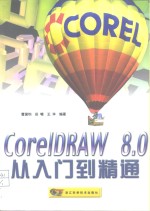
CorelDRAW 8.0从入门到精通PDF电子书下载
- 电子书积分:10 积分如何计算积分?
- 作 者:曹国钧等编著
- 出 版 社:杭州:浙江科学技术出版社
- 出版年份:1999
- ISBN:7534113407
- 页数:247 页
第1章 CorelDRAM 8.0中文版系统概要 1
1.1 CorelDRAM 8.0中文版系统特点 1
1.1.1 CorelDRAM基本功能 1
1.1.2 CorelDRAM 8.0中文版新增功能 1
1.2 安装与运行环境 2
1.2.1 硬件环境 2
1.2.2 软件环境 2
1.3 CorelDRAM 8.0中文版安装向导 3
1.3.1 启动安装向导 3
1.3.2 确定软件许可协议 4
1.3.3 确定用户信息 5
1.3.4 确定产品序列号 5
1.3.5 选择安装方式 5
1.3.6 选择目标文件夹 5
1.3.7 确定快捷文件夹 6
1.3.8 复制系统文件 6
1.3.9 重新启动电脑 8
1.3.10 CorelDRAM 8.0中文版安装后的变化 8
1.3.11 安装CorelDRAM 8.0的疑难与注意点 9
1.4 CorelDRAM 8.0的启动方式 9
1.4.1 从“开始”菜单启动CorelDRAM 8.0中文版 9
1.4.2 从程序组中启动CorelDRAM 8.0中文版 10
1.4.3 从文件夹中启动 10
1.4.4 从“Windows资源管理器“中启动CorelDRAM 8.0中文版系统 11
1.4.5 从“运行”对话框中启动CorelDRAM 8.0中文版 11
1.4.6 从MS DOS方式窗口中启动CorelDRAM 8.0中文版 12
1.5 退出CorelDRAM 8.0中文版 12
1.6 CorelDRAM 8.0中文版的卸载步骤 13
1.6.1 启动CorelDRAM 8.0卸载工具 14
1.6.2 卸载过程 14
1.6.3 重新启动计算机 16
第2章 初探CorelDRAM 8.0中文版 17
2.1 认识矢量和位图图像 17
2.1.1 矢量图像的概念 17
2.1.2 什么是位图图像 17
2.1.3 位图的处理与分辨率之间的关系 18
2.1.4 矢量图像和位图图像的比较 18
2.1.5 在CorelDRAM中使用位图图像 18
2.2 CorelDRAM 8.0中文版的基本用户界面 18
2.2.1 启动CorelDRAM 8.0中文版 18
2.2.2 设置屏幕分辨率 20
2.2.3 CorelDRAM 8.0中文版窗口环境介绍 21
2.3 在CorelDRAM中使用窗口 26
2.3.1 打开多个窗口 27
2.3.2 文件窗口间的切换 28
2.3.3 移动窗口 29
2.3.4 改变窗口大小 30
2.3.5 收缩窗口 31
2.3.6 扩展窗口到最大 31
2.3.7 将图标或窗口恢复成原大小 32
2.3.8 把窗口排列整齐 33
2.3.9 重排图标 34
2.3.10 新建窗口 34
2.3.11 刷新窗口 35
2.4 设置显示模式 35
2.4.1 简化框架 35
2.4.2 框架 36
2.4.3 草稿 36
2.4.4 正常 36
2.4.5 增强 36
2.4.6 全屏预览 37
2.4.7 只预览选定的对象 37
2.4.8 如何使用显示模式 37
2.5 使用查看工具 38
2.5.1 调色板工具 38
2.5.2 使用卷帘窗 40
2.5.3 使用泊坞窗 40
第3章 CorelDRAM 8.0中文版的基本操作 42
3.1 创建新绘图 42
3.1.1 直接创建新的绘图 42
3.1.2 创建基于模板的新绘图 43
3.2 打开文件 45
3.2.1 启动时打开文件 46
3.2.2 启动后打开文件 46
3.2.3 打开最近曾打开过的绘图 47
3.2.4 启动时打开上次编辑的文件 47
3.2.5 打开矢量格式而不是.CDR格式的文件 47
3.2.6 未启动时打开文件 47
3.3 使用CorelDRAM进行扫描 47
3.4 设置页面 49
3.4.1 设置页面大小 49
3.4.2 设置分辨率 50
3.4.3 定义和保存自定义页面大小 51
3.4.4 删除自定义页面大小 52
3.4.5 设置页面方向 52
3.4.6 设置版面样式 53
3.4.7 查看对开页 53
3.4.8 添加页框 54
3.4.9 添加页面背景 55
3.4.10 删除页面背景 56
3.4.11 隐藏和显示页边框 56
3.4.12 使用标签 57
3.4.13 添加和删除自定义标签样式 58
3.5 CoreDRAM 8.0中文版常用编辑操作 59
3.5.1 “剪切”命令 59
3.5.2 “复制”命令 59
3.5.3 “粘贴”命令 60
3.5.4 “选择性粘贴”命令 60
3.5.5 “删除”命令 61
3.5.6 “再制”命令 61
3.5.7 “克隆”命令 62
3.6 撤消和重做操作 62
3.6.1 撤消最近的更改 62
3.6.2 更改撤消级别数 63
3.6.3 撤消一系列更改 64
3.6.4 撤消自上次保存以来的所有更改 64
3.6.5 重做一系列更改 65
3.6.6 “重复”命令 65
3.7 查找和替换对象或文本 66
3.7.1 查找对象 66
3.7.2 替换对象属性 68
3.7.3 查找和替换文本对象 70
3.8 替代不可用字体 70
3.8.1 更改替代字体 71
3.8.2 建立缺少字体的匹配字体列表 71
3.8.3 如何使Windows字体与Macintosh字体匹配 72
3.9 保存文件 73
3.9.1 保存新绘图 73
3.9.2 保存以前保存过的绘图 73
3.9.3 仅保存选定的对象 74
3.9.4 用不同的名称或格式保存文件 74
3.9.5 使用“高级”设置选项保存文件 75
3.10 存档文件 76
3.10.1 存档文件的当前版本 77
3.10.2 检索文件的以前版本 78
3.11 备份编辑工作 79
3.11.1 自动保存图像 79
3.11.2 创建图像文件的备份 80
3.12 查看计算机和文档的信息 80
3.12.1 查看系统信息 81
3.12.2 查看文档信息 82
3.12.3 保存和打印文档信息 82
3.13 CorelDRAM运行时的高级设置 83
3.13.1 创建存储临时文件的交换磁盘空间 83
3.13.2 指定用于存储图像内存的大小 84
3.14 关闭文档与退出CorelDRAW 84
3.14.1 关闭文件 84
3.14.2 关闭活动窗口 84
3.14.3 关闭所有活动窗口 84
3.14.4 退出CorelDRAW 85
第4章 绘制基本图形 86
4.1 理解绘图对象的结构 86
4.2 绘制基本图形 86
4.2.1 绘制矩形和正方形 87
4.2.2 绘制椭圆和圆 88
4.2.3 绘制多边形和星形 89
4.2.4 绘制螺旋线 90
4.2.5 绘制图纸 91
4.2.6 从中心绘制图形形状 92
4.2.7 更改绘图工具的默认设置 92
4.3 绘制直线、曲线及不规则图形 93
4.3.1 用“手绘”工具绘制直线和曲线 93
4.3.2 用“贝塞尔曲线”工具绘制直线和曲线 95
4.3.3 用“自然笔”工具绘制曲线 96
4.3.4 控制“手绘”工具和“贝塞尔曲线”工具的属性 97
4.3.5 设置绘图时限制角度 98
4.3.6 设置绘图的测量精度 99
4.4 绘制尺度线和连线 99
4.4.1 绘制尺度线 100
4.4.2 更改尺度文本字体 102
4.4.3 更改尺度文本 102
4.4.4 定位尺度文本 103
4.4.5 按比例绘制尺度 104
4.4.6 绘制标注 105
4.4.7 绘制连线 105
第5章 对象的编辑操作 108
5.1 选定对象 108
5.1.1 通过单击选定对象 109
5.1.2 通过单击选定隐藏的对象 109
5.1.3 通过拖动选定 110
5.1.4 使用键盘选定对象 110
5.1.5 使用菜单命令选定全部对象 110
5.1.6 通过轮廓选定未填充的对象 111
5.1.7 撤消对对象的选定 112
5.2 编辑直线与曲线 112
5.2.1 选择节点和线段 113
5.2.2 移动节点和线段 114
5.2.3 对齐节点和控制点 115
5.2.4 编辑曲线对象 115
5.2.5 线段的转换 116
5.2.6 更改节点的属性 117
5.2.7 添加节点 117
5.2.8 移除节点 117
5.2.9 连结节点 118
5.2.10 断开路径 119
5.3 椭圆和矩形的转换 120
5.3.1 将椭圆改为弧形或饼形 120
5.3.2 将矩形或正方形的角弯成圆角 121
5.3.3 将椭圆或矩形转换为曲线对象 121
5.4 将多边形或星形改为曲线对象 122
5.5 拆分和擦除部分对象 122
5.5.1 擦除对象 123
5.5.2 用“刻刀”工具拆分对象 123
5.6 变换对象 125
5.6.1 改变对象的位置 126
5.6.2 调整对象的大小和延展对象 129
5.6.3 缩放对象 131
5.6.4 旋转对象 132
5.6.5 倾斜对象 134
5.6.6 镜像对象 137
5.6.7 撤消变换命令 138
5.7 编辑对象属性 139
5.7.1 启动对象属性 139
5.7.2 属性对话框选项 139
5.8 复制属性 140
5.8.1 使用编辑菜单复制属性 141
5.8.2 使用快捷菜单复制属性 141
5.9 插入条形码 142
5.9.1 插入条形码 142
5.9.2 条形码工业标准格式 143
第6章 图形填充、轮廓线与颜色样式的使用 146
6.1 使用标准填充 146
6.1.1 利用“调色板”应用标准填充 146
6.1.2 利用“交互式填充”工具应用标准填充 148
6.1.3 利用“填充工具”应用标准填充 148
6.2 使用喷泉式填充 149
6.2.1 使用双色喷泉式填充 149
6.2.2 创建和应用自定义喷泉式填充 151
6.3 使用图样填充 152
6.3.1 使用双色图样填充 152
6.3.2 使用全色图样填充 154
6.3.3 使用位图图样填充 156
6.4 自定义图样填充 158
6.4.1 改变图样填充的平铺大小 158
6.4.2 旋转图样填充 158
6.4.3 倾斜图样填充 159
6.4.4 设置图样填充的变换选项 159
6.5 填充的管理与应用实例 160
6.5.1 复制填充 160
6.5.2 设置填充开放曲线选项 161
6.6 使用底纹填充 162
6.6.1 应用底纹填充的普通方法 162
6.6.2 利用“交互式填充工具”应用底纹填充 163
6.7 使用PostScript底纹 164
6.7.1 应用PostScript底纹图样 164
6.7.2 利用“交互式填充工具”应用PostScript底纹填充 165
6.8 使用均匀轮廓 166
6.8.1 利用“调色板”应用轮廓色 166
6.8.2 利用对话框或卷帘窗应用轮廓色 166
6.8.3 创建书法轮廓 168
6.9 使用颜色样式 168
6.9.1 创建父颜色 169
6.9.2 创建子颜色 170
6.9.3 应用颜色样式 171
6.9.4 将颜色样式移动到另一个父颜色下 172
第7章 对象的组织、排列与应用 173
7.1 按顺序排列对象 173
7.1.1 更改单一图层对象 174
7.1.2 反转图层上对象的堆叠顺序 174
7.2 对齐对象 175
7.2.1 水平和垂直对齐对象 175
7.2.2 使用“对齐”命令对齐对象 176
7.3 分布对象 177
7.3.1 水平或者垂直分布对象 177
7.3.2 预览分布设置 177
7.4 对象的锁定和解除 178
7.4.1 锁定对象 178
7.4.2 选择锁定的对象 178
7.4.3 解除锁定对象 179
7.5 结合与拆分对象 179
7.5.1 结合对象 179
7.5.2 拆分组合对象 180
7.6 对象的焊接、修剪和相交 180
7.6.1 焊接两个或多个对象 180
7.6.2 修剪对象 181
7.6.3 创建相交对象 182
7.7 使用“对象管理器”组织对象 182
7.7.1 使用“对象管理器”选择对象 182
7.7.2 在图层间移动和复制对象 183
7.7.3 使用“对象管理器”排序和复制对象属性 184
7.7.4 使用“对象管理器”创建与组织PowerClip对象 184
7.8 使用图层组织与管理绘图中对象 186
7.8.1 创建图层 186
7.8.2 重命名图层 187
7.8.3 改变当前图层 187
7.8.4 重新为图层排序 187
7.8.5 删除图层 188
7.9 设置图层属性 188
7.9.1 显示和隐藏图层 188
7.9.2 图层的锁定和解锁 189
7.9.3 启用和禁用图层的打印 189
7.9.4 创建主图层 189
7.9.5 同时处理多个图层 190
7.9.6 图层颜色及标识对象 190
第8章 文本编辑及其特殊效果的使用 192
8.1 输入文本 192
8.1.1 添加“段落文本” 192
8.1.2 添加“美术字文本” 194
8.1.3 “美术字文本”与“段落文本”的互换 194
8.2 选择文本 194
8.2.1 利用“文本工具”选择文本 195
8.2.2 利用“挑选工具”选择文本对象 195
8.2.3 利用“形状工具”选择文本字符 196
8.3 在绘图中添加符号 196
8.3.1 在绘图文档中添加符号 196
8.3.2 用符号创建图样 197
8.3.3 将符号添加到符号集 198
8.4 文本格式编排 199
8.4.1 设置字符属性 200
8.4.2 指定文本间距 205
8.4.3 将“美术字文本”转换为曲线 206
8.5 设置段落格式编排 207
8.5.1 添加和编辑等宽的栏 207
8.5.2 添加宽度不等的栏 208
8.5.3 对齐“段落文本” 209
8.5.4 添加首字下沉效果 209
8.5.5 使用制表位 210
8.5.6 作用文本缩排 211
8.5.7 使用项目符号 212
8.5.8 在文本中应用断字功能 212
8.6 使用拼写与语法工具 214
8.6.1 使用自动拼写检查 214
8.6.2 使用“语法”校对文本 215
8.6.3 使用“键入辅助” 216
8.7 创建与使用三维文本效果 216
8.7.1 对“美术字文本”应用3D效果 217
8.7.2 设置3D文本的立体化深度 217
8.7.3 使用3D“视区” 218
8.7.4 旋转3D文本 218
8.7.5 使用相机操作3D文本 218
8.7.6 向3D文本添加环境光源 219
8.7.7 添加“点”光源 220
第9章 位图、集锦簿与因特网应用 221
9.1 使用位图 221
9.1.1 导入和裁剪位图 221
9.1.2 导入后裁剪位图 223
9.1.3 处理链接的位图 224
9.1.4 使位图旋转和倾斜 224
9.1.5 转换位图 224
9.2 使用“集锦簿” 226
9.2.1 使用“集锦簿”浏览您的计算机 227
9.2.2 使用“集锦簿”浏览剪贴画、相片和三维模型 228
9.2.3 使用“集锦簿”浏览预设填色和轮廓 228
9.2.4 使用“集锦簿”浏览FTP站点 229
9.3 CorelDRAM 8.0的因特网功能及其应用 229
9.3.1 将段落文本转换为HTML文本 230
9.3.2 格式化HTML文本 231
9.3.3 插入预配置的因特网对象 231
9.3.4 创建因特网对象 232
9.3.5 将文档转为因特网文件格式 234
第10章 绘图输出与使用技巧 237
10.1 设置打印 237
10.1.1 选择和设置打印设备 238
10.1.2 打印多份 239
10.1.3 指定打印的页码范围 240
10.1.4 打印指定的对象或图层 240
10.1.5 打印大幅作品 241
10.1.6 使用拼版样式 241
10.1.7 使用N-up格式 241
10.1.8 使用预设的打印选项 242
10.2 打印微调 243
10.2.1 在打印时设置喷泉式步长值 243
10.2.2 以块方式打印位图 243
10.2.3 把彩色作品打印成黑白图或灰度图 243
10.2.4 控制彩色位图转换成灰度图 244
10.2.5 以RGB方式打印位图 244
10.3 打印预览与设置 244
10.3.1 预览打印任务 244
10.3.2 自定义“打印预览” 246
10.3.3 在打印时调整图像的大小 247
- 《HTML5从入门到精通 第3版》(中国)明日科技 2019
- 《少儿电子琴入门教程 双色图解版》灌木文化 2019
- 《区块链DAPP开发入门、代码实现、场景应用》李万胜著 2019
- 《Python3从入门到实战》董洪伟 2019
- 《小提琴入门新教程 第3册》王中男著 2018
- 《小提琴入门新教程 第2册》王中男编著 2017
- 《新手养花从入门到精通》徐帮学编 2019
- 《少儿速成中国象棋 入门篇 上》田磊 2016
- 《隐之诗 不打草稿的古风水彩画入门》肖辉责任编辑;(中国)飞乐鸟工作室 2019
- 《人工智能入门》范瑞峰,顾小清主编 2019
- 《断陷湖盆比较沉积学与油气储层》赵永胜等著 1996
- 《市政工程基础》杨岚编著 2009
- 《家畜百宝 猪、牛、羊、鸡的综合利用》山西省商业厅组织技术处编著 1959
- 《《道德经》200句》崇贤书院编著 2018
- 《高级英语阅读与听说教程》刘秀梅编著 2019
- 《计算机网络与通信基础》谢雨飞,田启川编著 2019
- 《看图自学吉他弹唱教程》陈飞编著 2019
- 《法语词汇认知联想记忆法》刘莲编著 2020
- 《培智学校义务教育实验教科书教师教学用书 生活适应 二年级 上》人民教育出版社,课程教材研究所,特殊教育课程教材研究中心编著 2019
- 《国家社科基金项目申报规范 技巧与案例 第3版 2020》文传浩,夏宇编著 2019
- 《钒产业技术及应用》高峰,彭清静,华骏主编 2019
- 《现代水泥技术发展与应用论文集》天津水泥工业设计研究院有限公司编 2019
- 《异质性条件下技术创新最优市场结构研究 以中国高技术产业为例》千慧雄 2019
- 《Prometheus技术秘笈》百里燊 2019
- 《中央财政支持提升专业服务产业发展能力项目水利工程专业课程建设成果 设施农业工程技术》赵英编 2018
- 《药剂学实验操作技术》刘芳,高森主编 2019
- 《浙江海岛植物原色图谱》蒋明,柯世省主编 2019
- 《林下养蜂技术》罗文华,黄勇,刘佳霖主编 2017
- 《脱硝运行技术1000问》朱国宇编 2019
- 《催化剂制备过程技术》韩勇责任编辑;(中国)张继光 2019
